Tin tức
Cách sử dụng chatbot AI Chat With RTX của Nvidia trên máy tính
Nvidia đã ra mắt Trò chuyện với RXT, một chatbot AI hoạt động trên PC của bạn và cung cấp các tính năng tương tự như ChatGPT và hơn thế nữa! Tất cả những gì bạn cần là GPU Nvidia RTX và bạn đã sẵn sàng bắt đầu sử dụng chatbot AI mới của Nvidia.
Trò chuyện Nvidia với RXT là gì?
Nvidia Chat with RTX là phần mềm AI cho phép bạn chạy cục bộ các mô hình ngôn ngữ lớn (LLM) trên máy tính của mình. Vì vậy, thay vì lên mạng sử dụng chatbot AI như ChatGPT, bạn có thể sử dụng Chat với RTX offline bất cứ khi nào bạn muốn.
Trò chuyện với RXT sử dụng TensorRT-LLM, khả năng tăng tốc RTX và Mistral 7-B LLM được lượng tử hóa để mang lại hiệu suất nhanh và phản hồi chất lượng ngang bằng với các chatbot AI trực tuyến khác. Nó cũng cung cấp các khả năng Tạo tăng cường truy xuất (RAG), cho phép chatbot đọc qua các tệp của bạn và kích hoạt các phản hồi tùy chỉnh dựa trên dữ liệu bạn cung cấp. Điều này cho phép bạn tùy chỉnh chatbot để có trải nghiệm cá nhân hơn.
Nếu bạn muốn dùng thử Nvidia Chat với RTX, đây là cách tải xuống, cài đặt và định cấu hình nó trên máy tính của bạn.
Cách tải và cài đặt Chat với RXT
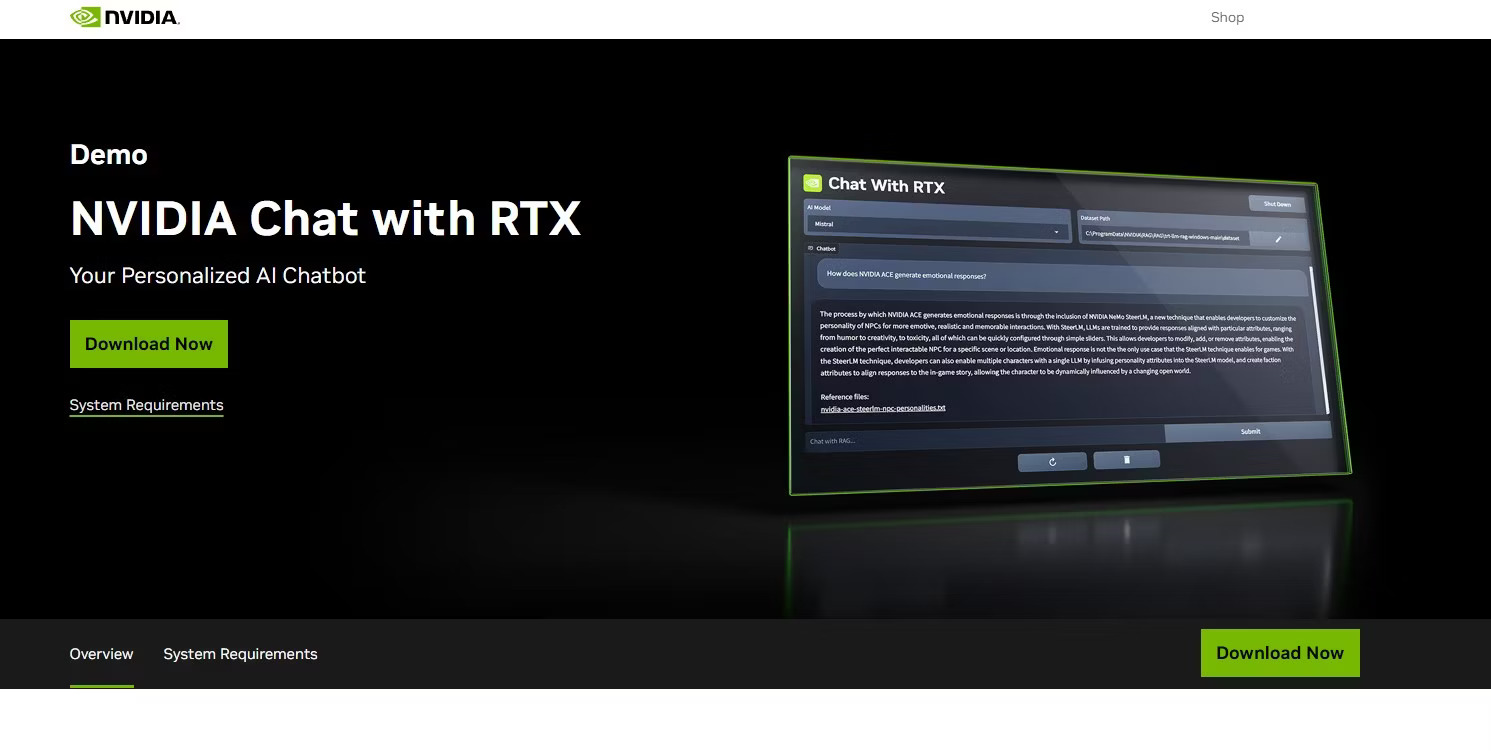
Nvidia đã làm cho việc chạy LLM cục bộ trên máy tính của bạn trở nên dễ dàng hơn nhiều. Để chạy Trò chuyện với RXT, bạn chỉ cần tải xuống và cài đặt ứng dụng, giống như cách bạn làm với bất kỳ phần mềm nào khác. Tuy nhiên, Chat with RTX có một số yêu cầu kỹ thuật tối thiểu để cài đặt và sử dụng đúng cách.
- GPU RTX 30-Series hoặc 40-Series
- RAM 16GB
- Dung lượng bộ nhớ trống 100GB
- Windows 11
Nếu PC của bạn đáp ứng các yêu cầu hệ thống tối thiểu, bạn có thể tiếp tục và cài đặt ứng dụng.
Bước 1: Tải xuống tệp ZIP Trò chuyện với RXT.
Bước 2: Giải nén file ZIP bằng cách nhấn chuột phải chọn công cụ lưu trữ file như 7Zip hoặc nhấn đúp vào file và chọn Trích xuất tất cả.
Bước 3: Mở thư mục giải nén và nhấp đúp vào setup.exe. Làm theo hướng dẫn trên màn hình và chọn tất cả các hộp trong quá trình cài đặt tùy chỉnh. Sau khi nhấn Kế tiếptrình cài đặt sẽ tải xuống và cài đặt LLM cũng như tất cả các phần phụ thuộc.
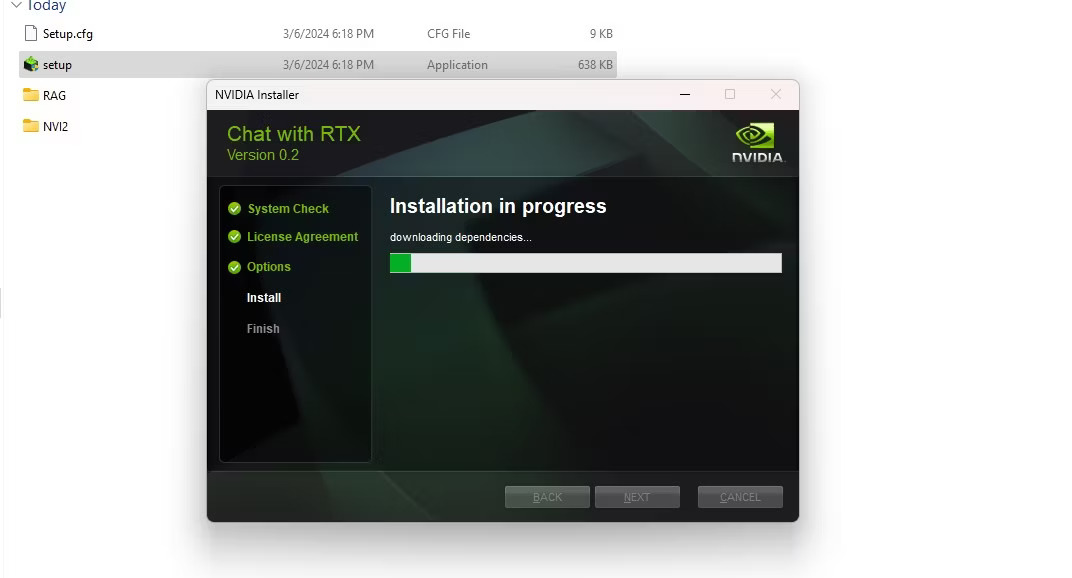
Trò chuyện với quá trình cài đặt RXT sẽ mất một chút thời gian để hoàn tất vì nó tải xuống và cài đặt một lượng lớn dữ liệu. Sau quá trình cài đặt, nhấn Đóng và bạn đã hoàn tất. Bây giờ, đã đến lúc bạn dùng thử ứng dụng.
Cách sử dụng Nvidia Chat với RTX
Mặc dù bạn có thể sử dụng Trò chuyện với RXT giống như một chatbot AI trực tuyến thông thường, nhưng bài viết thực sự khuyên bạn nên kiểm tra chức năng RAG của nó, chức năng này cho phép bạn tùy chỉnh đầu ra của nó dựa trên các tệp bạn cấp quyền truy cập.
Bước 1: Tạo thư mục RAG
Để bắt đầu sử dụng RAG trên Trò chuyện với RXT, hãy tạo một thư mục mới để lưu trữ các tệp bạn muốn AI phân tích.
Sau khi tạo, hãy đặt các tệp dữ liệu của bạn vào thư mục. Dữ liệu bạn lưu trữ có thể bao gồm nhiều chủ đề và loại tệp, chẳng hạn như tài liệu, tệp PDF, văn bản và video. Tuy nhiên, bạn có thể muốn giới hạn số lượng tệp bạn đặt trong thư mục này để không ảnh hưởng đến hiệu suất. Nhiều dữ liệu hơn để tìm kiếm có nghĩa là Trò chuyện với RXT sẽ mất nhiều thời gian hơn để trả lời các câu hỏi cụ thể (nhưng điều này cũng phụ thuộc vào phần cứng).
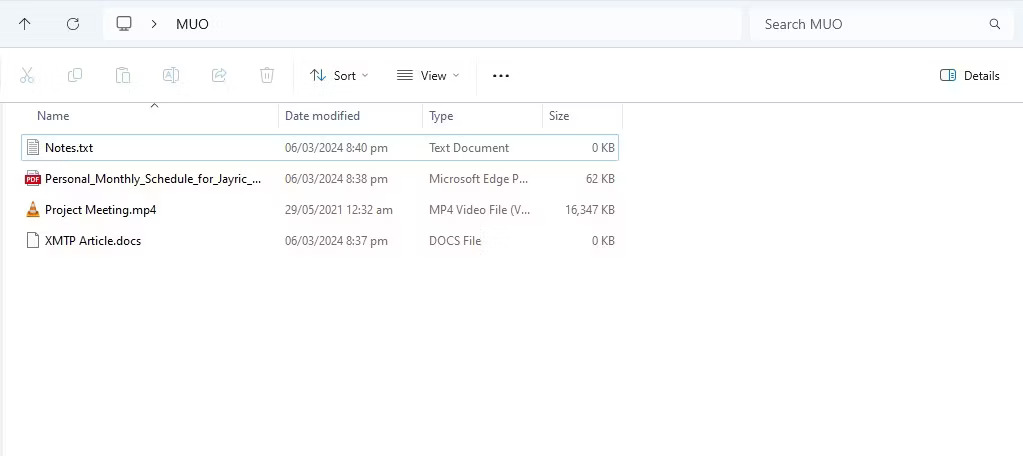
Bây giờ cơ sở dữ liệu của bạn đã sẵn sàng, bạn có thể thiết lập Trò chuyện với RXT và bắt đầu sử dụng nó để trả lời các câu hỏi và mối quan tâm của mình.
Bước 2: Thiết lập môi trường
Mở Trò chuyện với RXT. Nó sẽ trông giống như hình ảnh dưới đây.
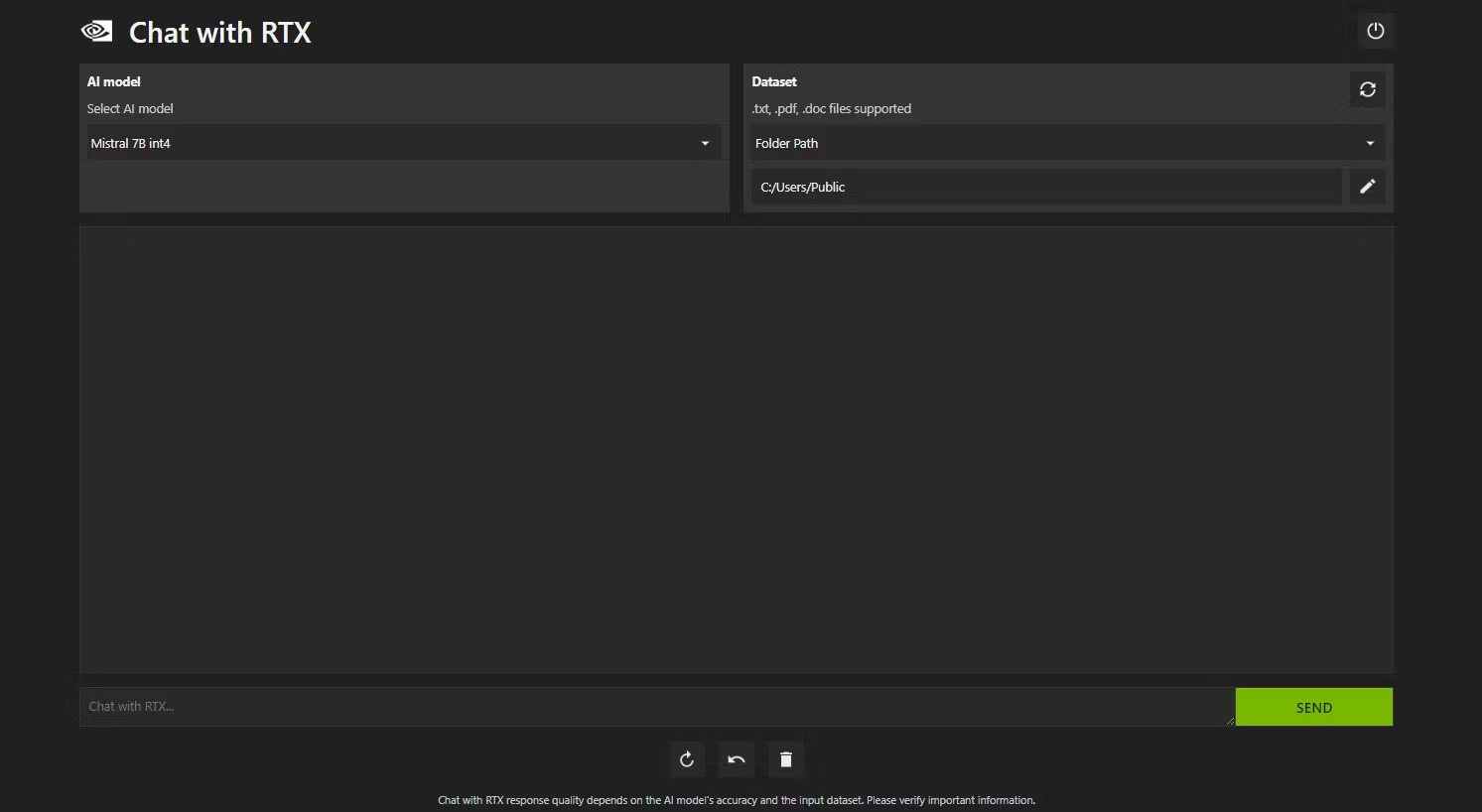
TRONG Tập dữ liệuđảm bảo tùy chọn đó Đường dẫn thư mục đã chọn. Bây giờ, hãy nhấp vào biểu tượng chỉnh sửa bên dưới (biểu tượng cây bút) và chọn thư mục chứa tất cả các tệp bạn muốn Chat với RTX đọc. Bạn cũng có thể thay đổi mô hình AI nếu có các lựa chọn khác (tại thời điểm viết bài chỉ có Mistral 7B).
Bây giờ bạn đã sẵn sàng sử dụng Trò chuyện với RXT.
Bước 3: Đặt câu hỏi với Chat với RXT!
Có một số cách để truy vấn Trò chuyện với RXT. Đầu tiên là sử dụng nó như một chatbot AI thông thường. Tác giả đã hỏi Trò chuyện với RXT về lợi ích của việc sử dụng LLM địa phương và hài lòng với câu trả lời của họ. Nó không quá sâu nhưng đủ chính xác.
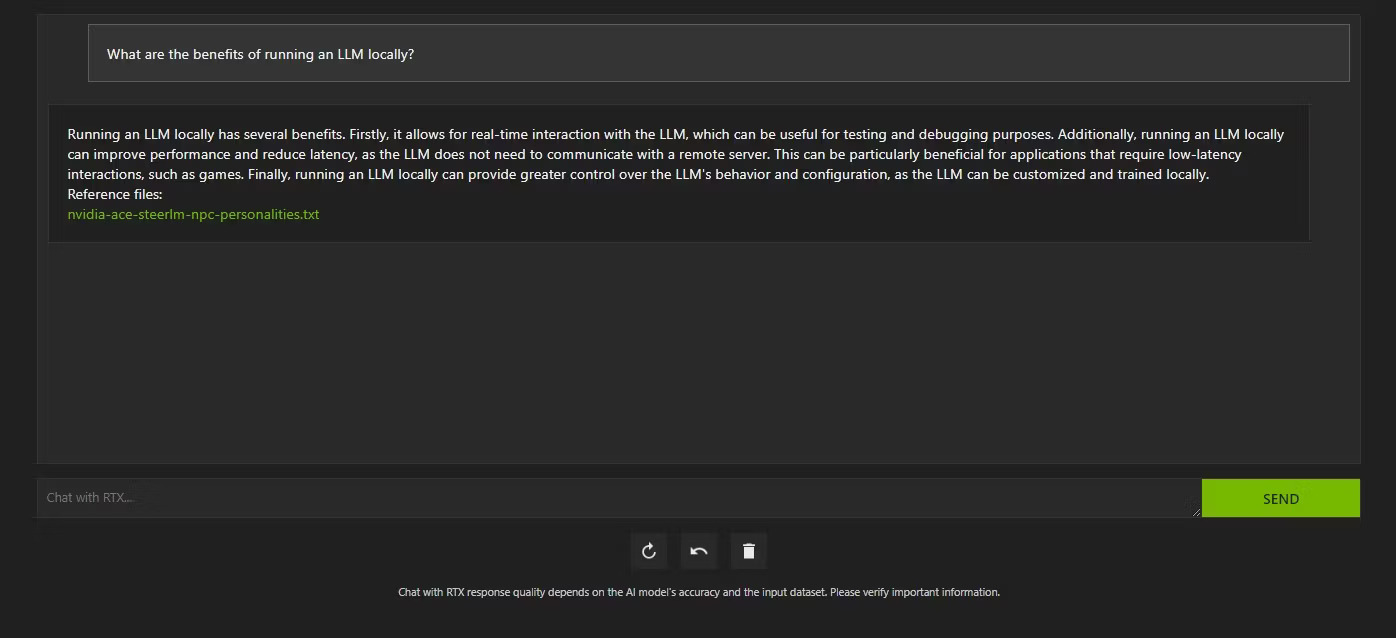
Nhưng vì Chat with RTX có khả năng RAG nên bạn cũng có thể sử dụng nó làm trợ lý AI cá nhân.
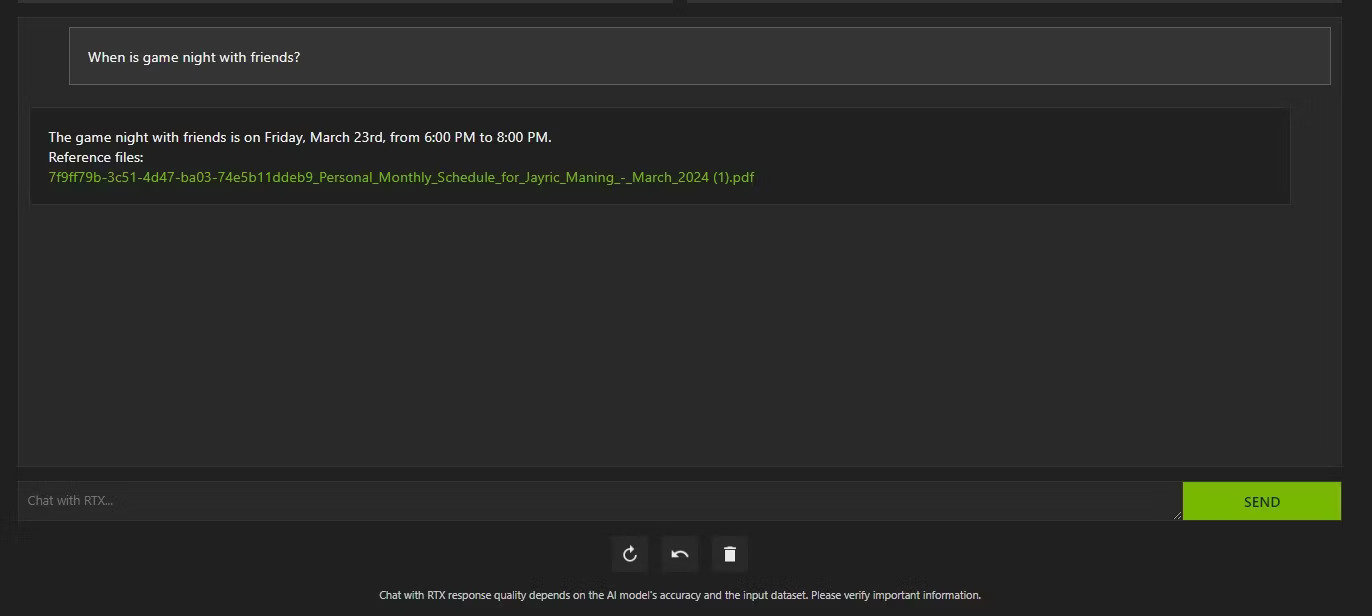
Ở trên, tác giả đã sử dụng Chat với RTX để hỏi về lịch trình của mình. Dữ liệu đến từ một tệp PDF chứa lịch biểu, lịch, sự kiện, nhiệm vụ, v.v. Trong trường hợp này, Chat with RTX đã lấy dữ liệu lịch chính xác từ dữ liệu đó; Bạn sẽ phải cập nhật các tệp dữ liệu và ngày theo lịch của mình để các tính năng như thế này hoạt động bình thường cho đến khi có sẵn tính năng tích hợp với các ứng dụng khác.
Có nhiều cách bạn có thể sử dụng Trò chuyện với RAG của RTX để làm lợi thế cho mình. Ví dụ: bạn có thể sử dụng nó để đọc qua các giấy tờ pháp lý và đưa ra các bản tóm tắt, tạo mã liên quan đến chương trình bạn đang phát triển, nhận các điểm nổi bật có dấu đầu dòng về video bạn đã xem. bận rộn để xem và nhiều hơn nữa!
Bước 4: Tính năng bổ sung
Ngoài thư mục dữ liệu cục bộ, bạn có thể sử dụng Trò chuyện với RXT để phân tích video YouTube. Để làm được điều đó, trong Tập dữ liệuhãy thay đổi Đường dẫn thư mục tường URL YouTube.
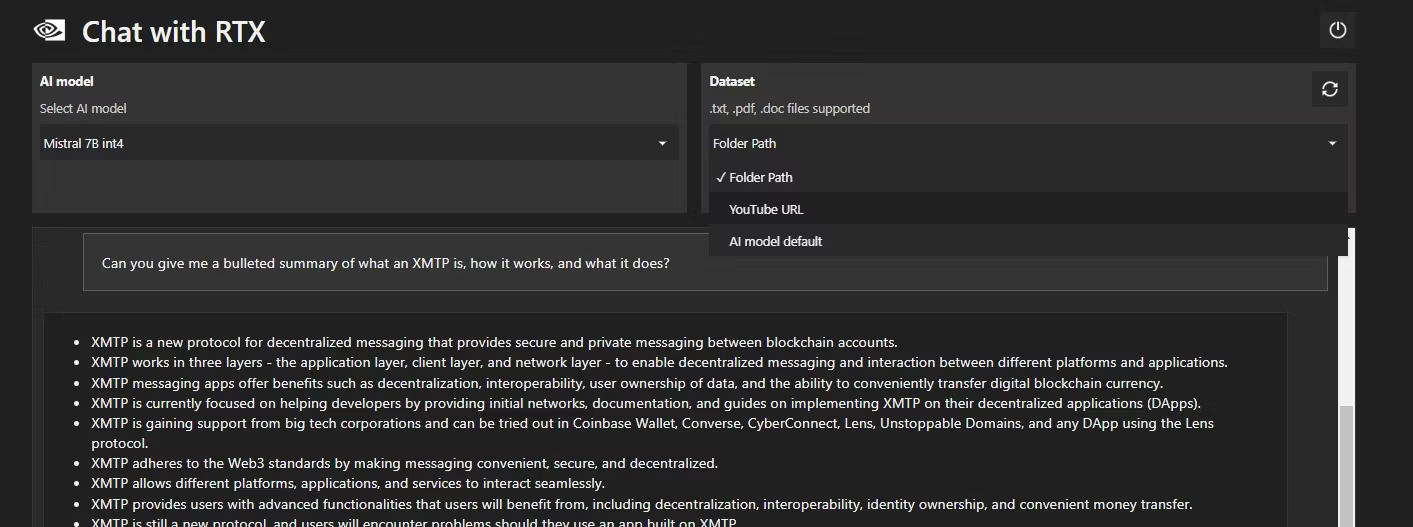
Sao chép URL YouTube bạn muốn phân tích và dán bên dưới menu thả xuống.
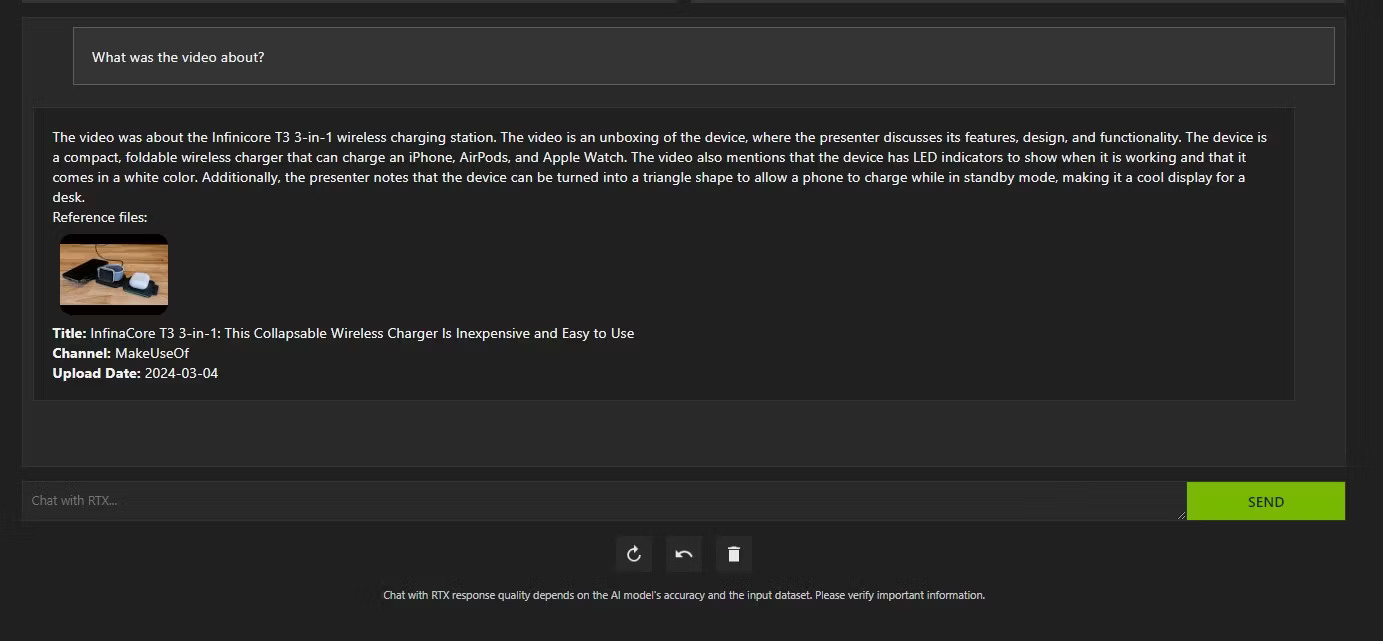
Khả năng phân tích video YouTube của RTX khá tốt và cung cấp thông tin chính xác nên có thể hữu ích cho việc nghiên cứu, phân tích nhanh, v.v.
- FPT Telecom làm việc cả ngày lễ, thứ 7 và chủ nhật, quý khách có nhu cầu đăng ký hoặc tham khảo các gói cước hay liên hệ thông tin đăng ký dịch vụ quý khách hàng vui lòng liên hệ qua web hoặc các thông tin bên dưới để nhân viên hỗ trợ 24/7.
- FPT Telecom – Công Ty Cổ Phần Viễn Thông FPT
- Mobile : 098.1489.411
- Website: https://fpt8.com
Cảm ơn quý khách đã tin tưởng và sử dụng dịch vụ mà FPT Telecom cung cấp, chúng tôi sẽ luôn cập nhật các chương trình ưu đãi khuyến mãi lắp mạng FPT tại Website: https://fpt8.com



